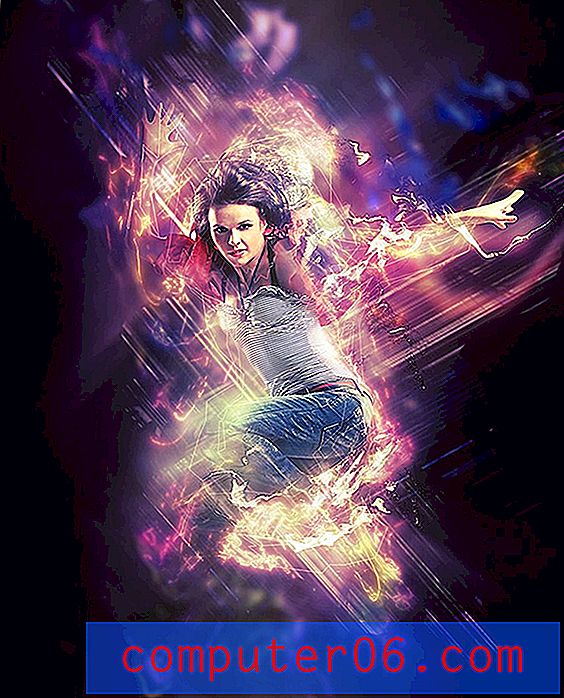Come rinominare una versione del documento in Google Documenti
L'opzione della cronologia delle versioni in Google Documenti è il tipo di funzionalità che potresti non avere familiarità con la transizione a Google Documenti da un'altra applicazione, ma è una di cui puoi facilmente appassionarti. Ma potresti anche finire con molte versioni di file diverse, al punto che può essere difficile individuare quella corretta.
Fortunatamente Google Documenti ora include un'opzione per rinominare una versione del documento. Ciò ti consentirà di applicare una sorta di informazione identificativa alla versione del tuo documento in modo da poterla facilmente localizzare in futuro tra l'elenco delle versioni del file. Il nostro tutorial di seguito ti mostrerà come cambiare il nome di una versione del file in Google Documenti.
Come modificare il nome di una versione in Google Documenti
I passaggi di questo articolo presuppongono che tu abbia attualmente un file di Google Documenti contenente almeno due versioni e che desideri rinominarne una.
Passaggio 1: accedi a Google Drive e apri il file contenente la versione del documento che desideri rinominare.
Passaggio 2: selezionare la scheda File nella parte superiore della finestra.

Passaggio 3: selezionare l'opzione Cronologia versioni, quindi selezionare la voce Visualizza cronologia versioni .
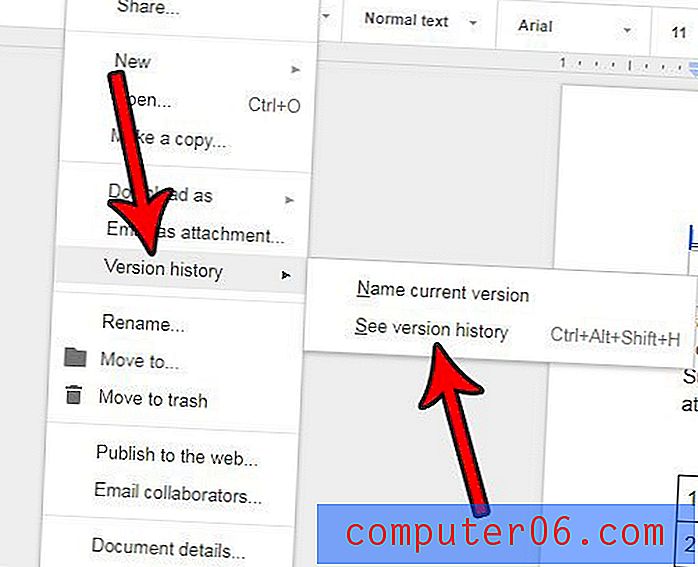
Passaggio 4: fare clic sui tre punti a destra della versione che si desidera rinominare, quindi selezionare l'opzione Nome questa versione .
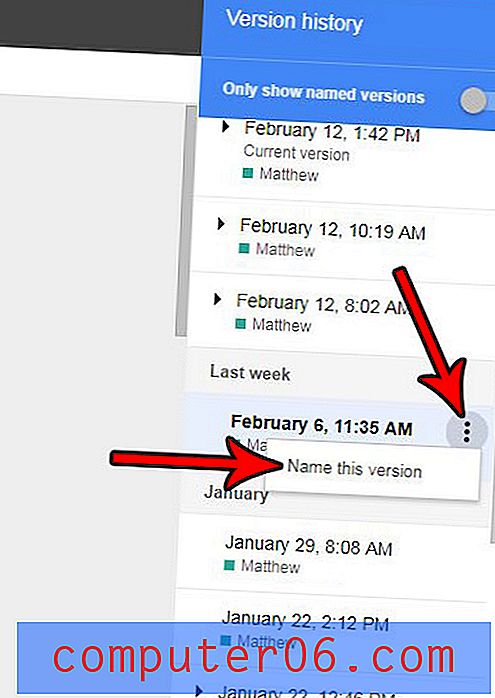
Passaggio 5: digitare il nuovo nome per la versione, quindi premere Invio sulla tastiera.
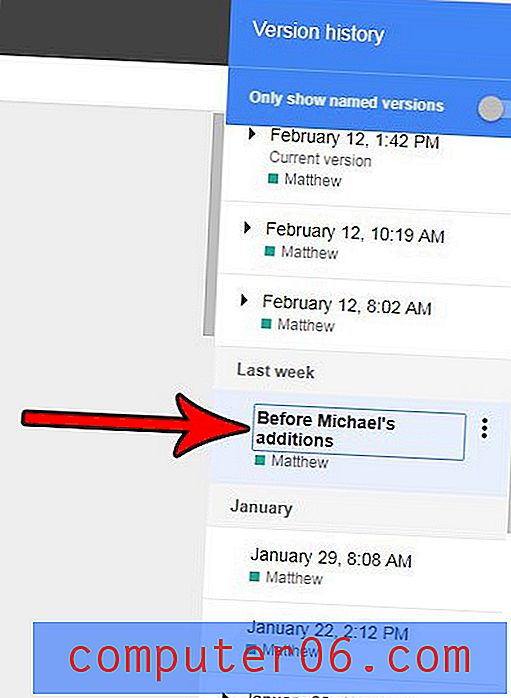
Vuoi salvare il tuo file di Google Documenti in un formato diverso in modo da poterlo inviare a persone che non hanno o non utilizzano Google Documenti? Scopri come salvare come PDF da Google Documenti e creare una versione del tuo documento utile per le persone che utilizzano programmi diversi.